Използвайте облачен компютър с Windows 365 от специално приложение за Windows, Mac или iPad
„Windows 365“, пуснат от Microsoft през август 2021 г., е пълноценна услуга за отдалечен работен плот, която ви позволява да използвате среда на Windows, изградена в облака (наричан по-долу облачен компютър) от всяко място. . Последния път представих как да получите достъп до облачния компютър от уеб браузър, но облачният компютър може да бъде достъпен и чрез специално приложение.
Налични са специални приложения за Windows, Mac, iOS/iPadOS и Android. Този път ще ви представим как да използвате облачния компютър с приложения за Windows, Mac и iPad.
Използване на облачен компютър с приложението за отдалечен работен плот на Windows
Първо, нека осъществим достъп до облачния компютър с помощта на версията за Windows на приложението за отдалечен работен плот. Отворете екрана на портала на Windows 365 и щракнете върху иконата със стрелка надолу в горния ляв ъгъл или щракнете върху менюто „Изтегляне на отдалечен работен плот“ в „Бързи действия“.
Ще видите страница, наречена „Приложение за отдалечен работен плот на Microsoft“, както е показано по-долу.
Тук, ако щракнете върху бутона [64-битово изтегляне] за „Отдалечен работен плот на Microsoft за Windows“, можете да изтеглите приложението за свързване към отдалечения работен плот.
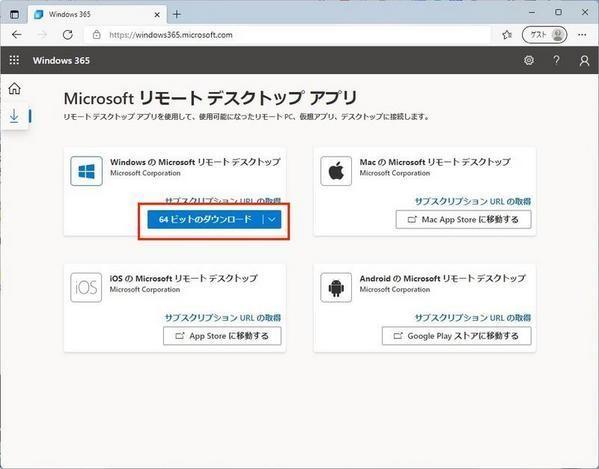
Когато стартирате изтегления файл, инсталационната програма ще стартира, така че следвайте инструкциите на екрана, за да инсталирате. Когато инсталацията приключи, приложението за отдалечен работен плот ще се стартира, както следва.
Първоначално не се регистрира нищо като облачен компютър за свързване. Тук, ако щракнете върху бутона [Регистрация по URL], вдясно ще се покаже поле за въвеждане на URL, както е показано по-долу.
Въведете URL адреса на работното пространство, където е внедрен облачният компютър с Windows 365, в този „URL адрес на имейл или работно пространство“. Можете да намерите URL адреса на вашето работно пространство в портала на Windows 365. На страницата за изтегляне на приложението за отдалечен работен плот по-рано трябва да видите връзка, наречена „Вземете URL адрес за абонамент“, както е показано по-долу.
Когато щракнете върху тази връзка, URL адресът ще се покаже в диалогов прозорец, както е показано по-долу.
Това ще бъде „URL адресът на работното пространство“, който ще регистрирате в приложението за отдалечен работен плот. Ако се върнете към приложението за отдалечен работен плот и успешно регистрирате URL адреса на работното пространство, трябва да видите облачния компютър с Windows 365, както е показано по-долу. В този пример е създаден само един облачен компютър, но дори и да има няколко компютъра, всички те се показват тук.
Щракнете двукратно върху иконата на облачния компютър, който искате да използвате. Ще бъдете подканени да въведете вашите идентификационни данни, така че въведете акаунта и паролата, които сте създали при настройването на вашия облачен компютър, и щракнете върху OK.
След като удостоверяването е успешно, работният плот на облачния компютър ще се покаже чрез приложението за отдалечен работен плот (не уеб браузъра).
В менюто в горната част можете да превключвате между показване на цял екран и показване на прозорец. Можете също да спрете да използвате облачния компютър, като щракнете върху иконата x от дясната страна на това меню.
Следната фигура е пример за показване на прозорец. Можете да видите как облачният компютър е достъпен като родно приложение вместо уеб браузър.